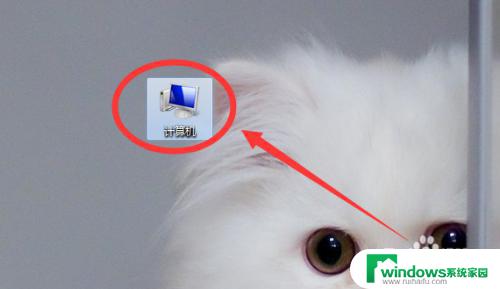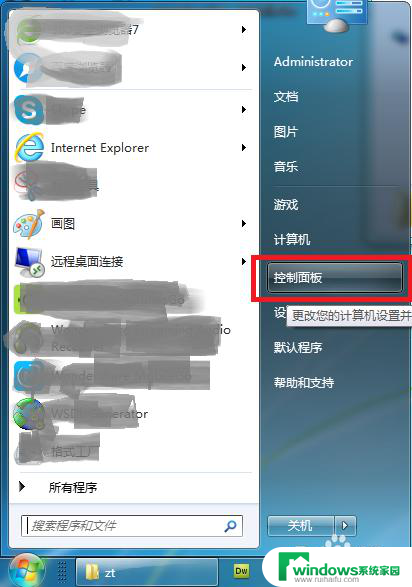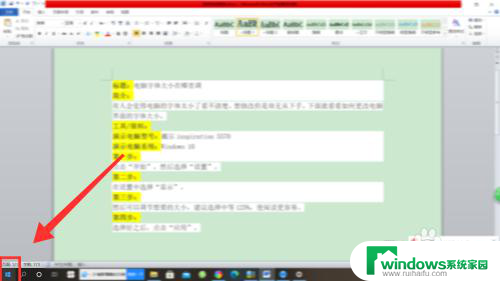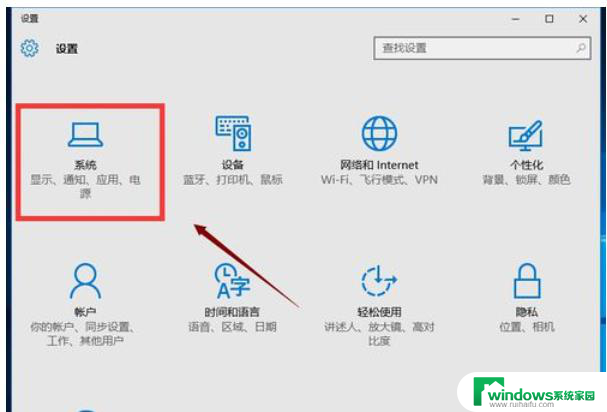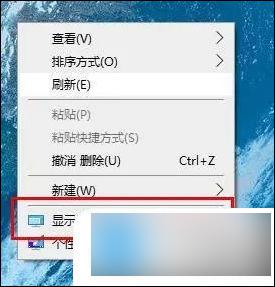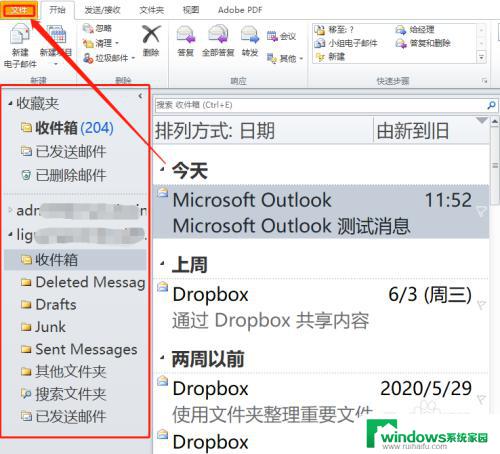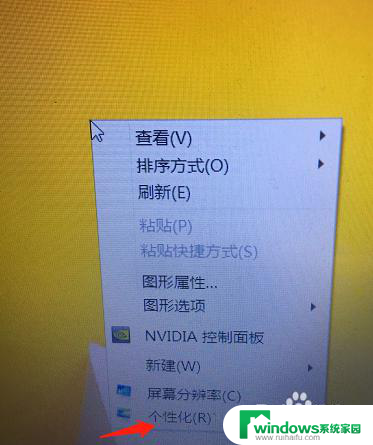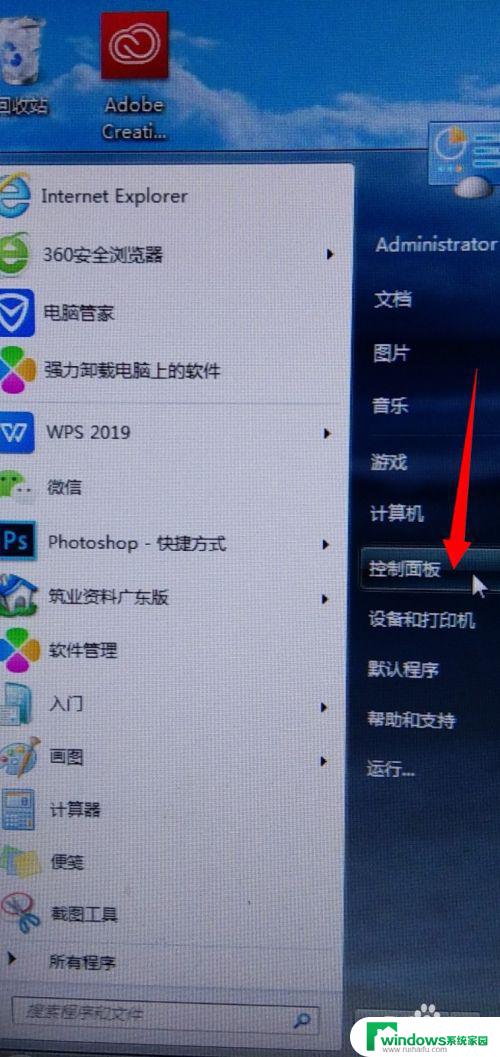笔记本电脑显示字体大小怎么设置 笔记本电脑字体大小调整方法
更新时间:2023-10-05 15:48:12作者:jiang
笔记本电脑显示字体大小怎么设置,如今随着科技的不断进步和人们对数字化生活的追求,笔记本电脑已成为我们日常生活中不可或缺的工具之一,许多人在使用笔记本电脑时会遇到一个常见问题:字体大小过小或过大,影响了阅读和操作的舒适度。如何调整笔记本电脑的字体大小成为了一个备受关注的话题。在本文中我们将介绍一些简单易行的方法,帮助您轻松地调整笔记本电脑的字体大小,以便更好地满足个人阅读需求和使用体验。
方法如下:
1.鼠标点击笔记本电脑左下角的开始,如图所示。

2.点击控制面板,如图所示。

3.找到字体图标,鼠标点击字体,如图所示。
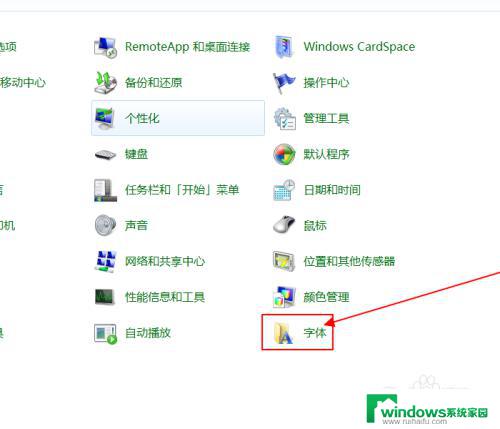
4.点击更改字体大小,如图所示。
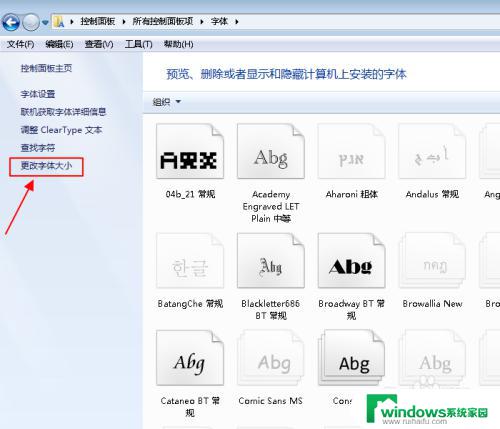
5.当前显示我们现在使用的字体,如图所示。
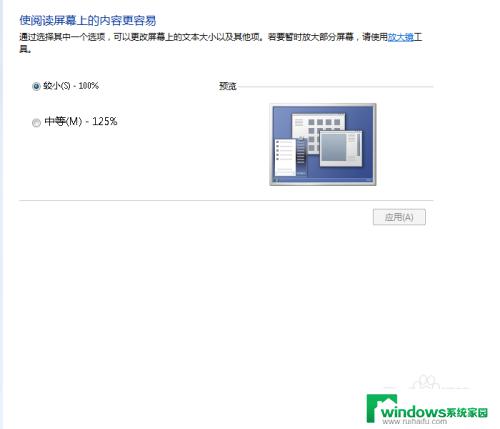
6.我们选择中等字体,点击下面应用。如图所示。
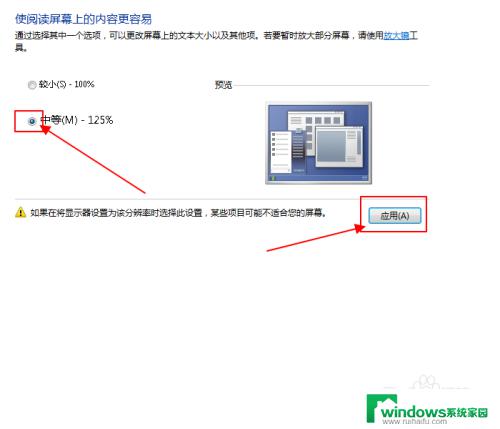
7.选择稍后注销,我们用完电脑。重启一遍就可以了,如图所示。
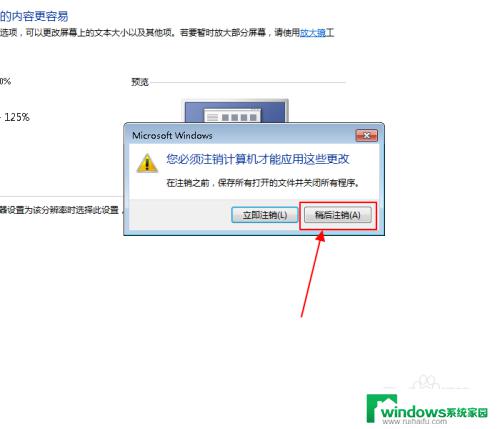
以上就是笔记本电脑显示字体大小怎么设置的全部内容,有遇到这种情况的用户可以按照以上方法来解决,希望可以帮助大家。